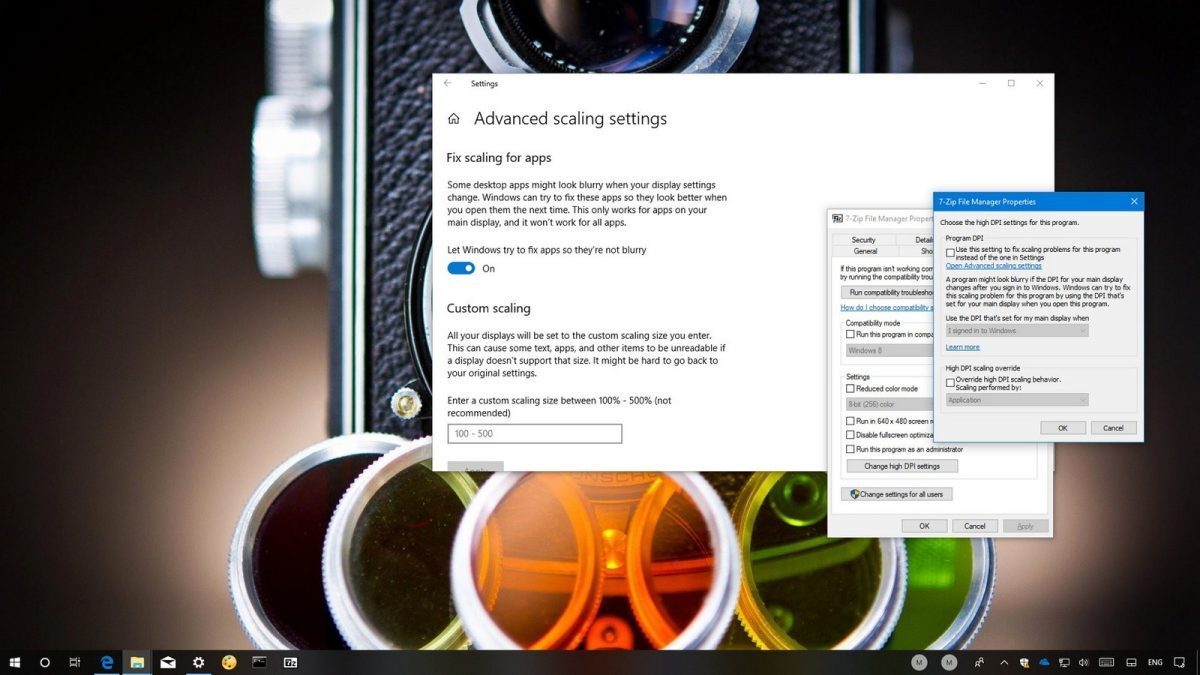ویندوز ۱۰ به واسطه تفاوت تنظیماتش در شیوه نمایش برنامهها مخصوصا در نمایشگرهایی با رزولوشن بالا، گاهی باعث میشود که بعضی برنامههای قدیمیتر به صورت تار نمایش داده شوند یا اینکه برنامهها بعد از دسترسی ریموت با این مشکل مواجه شوند که باید با ریست یا لاگ آف، این مشکل را در آنها رفع کرد. این مشکل حتی برای بازیهایی که با رزولوشن پایین اجرا میشوند نیز به وجود میآید و بعد از خروج از بازی، بعضی برنامهها به صورت محو لود میشوند.
- اشتراکگذاری فایل و پرینتر در ویندوز ۱۰ بدون HomeGroup
- حذف اطلاعات صوتی که مایکروسافت هنگام استفاده از کورتانا در ویندوز ۱۰ ذخیره میکند
برای رفع این مشکل، در آپدیت نسخه ۱۸۰۳ در آوریل ۲۰۱۸، ویندوز ۱۰ امکان جدیدی را فراهم کرد که به “Advanced scaling settings” شناخته میشود و میتواند در بسیاری از موارد این مشکل را به صورت خودکار تشخیص داده و بار دیگر که برنامه را باز میکنید، آن را به شکلی درست برای شما نمایش دهد. در نهایت اما این امکان همیشه آن شکلی که باید کار نخواهد کرد و شما نیاز دارید برای بعضی برنامهها میزان DPI را به صورت دستی تعیین کنید تا جدا از تنظیمات اصلی اجرا شوند.
این آموزش مربوط به برنامههای قدیمیتری است که در حالت win32 اجرا میشوند و بر روی تنظیمات خودکار به صورت بلوری و محو به نمایش در میآیند.
تغییر تنظیمات اندازه نمایش برنامههای قدیمی
اگر برنامههای قدیمی شما به شیوه درستی رندر نمیشود، باید مسیر زیر را برای تنظیم دستی آنها طی کنید:
- ابتدا برنامهای که میخواهید تنظیماتش را تغییر دهید، باز کنید
- روی آیکون برنامه بر روی نوار ابزار کلیک راست کرده
- با کلیک راست دوباره بر روی اسم برنامه، گزینه Properties را انتخاب کنید
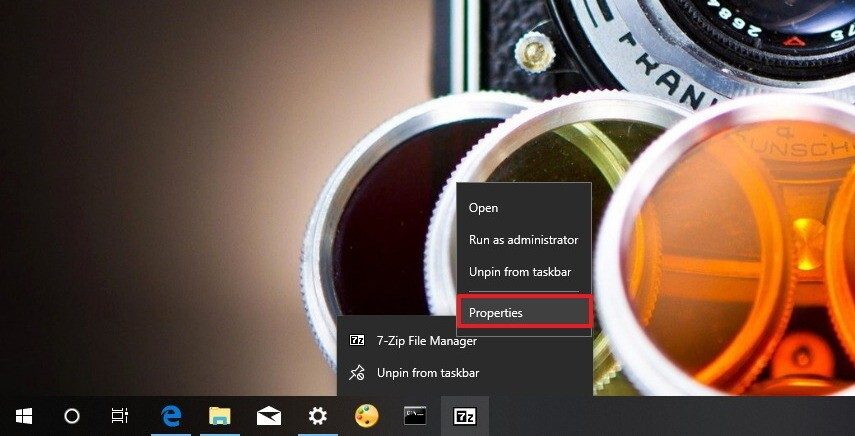
- بر روی برگه Compatibility کلیک کنید
- زیر بخش Settings گزینه Change high DPI settings را انتخاب نمایید
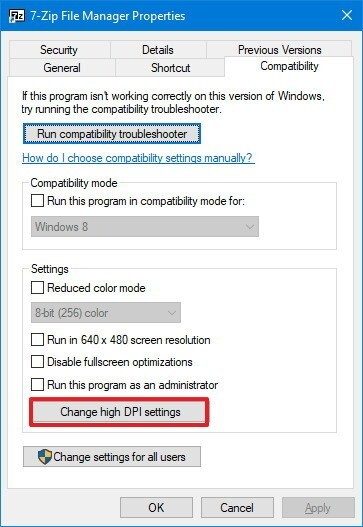
نکته: اگر میخواهید این تنظیمات برای تمام کاربران دستگاه اعمال شود، برای تغییرات باید بر روی Change settings for all users کرده و سپس گزینه Change high DPI settings را انتخاب کنید.
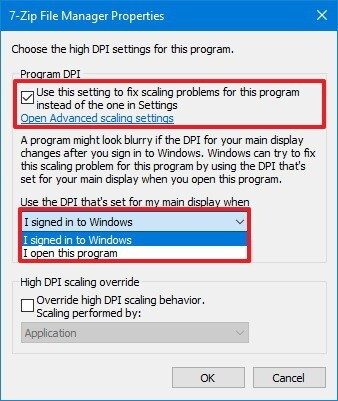
- زیر گزینه Program DPI چک باکس Use this setting to fix scaling problems for this program instead of the one in Settings را تیک بزنید
- زیر منوی باز شونده مشخص کنید که چه موقعی این تنظیمات اعمال شود. (بهتر است روی گزینه پیشفرض بگذارید)
- حالا OK، سپس Apply و در نهایت دوباره OK را کلیک کنید.